文件对比软件Beyond Compare下载后要怎么使用?
Beyond Compare是一款Scooter Software研发的文件对比工具。你可以选择针对多字节的文本、文件夹、源代码,甚至是支持比对adobe文件、pdf文件或是整个驱动器,检查其文件大小、名称、日期等信息。你也可以选择使用Beyond Compare合并两个不同版本的文件或文件夹。
Beyond Compare使用方法
1、首先自然是下载BeyondCompare软件,我们可以到官方网站进行,目前的版本已经更新到了3.3.7,下载软件的时候有两点需要注意的地方,第一个就是操作系统的选择,第二个就是版本的选择,操作系统分为windows操作系统和linux操作系统,版本我们就选择简体中文版。
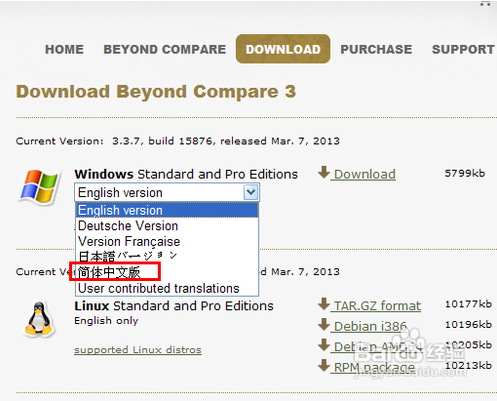
2、安装过程比较简单,小编就不做详细的介绍了,安装完成后我们打开软件。我们发现此软件的可以对比的不止是文件,还有文件夹,MP3,图片等,可见BeyondCompare功能还是比较强大的,小编我们就来应用下吧。
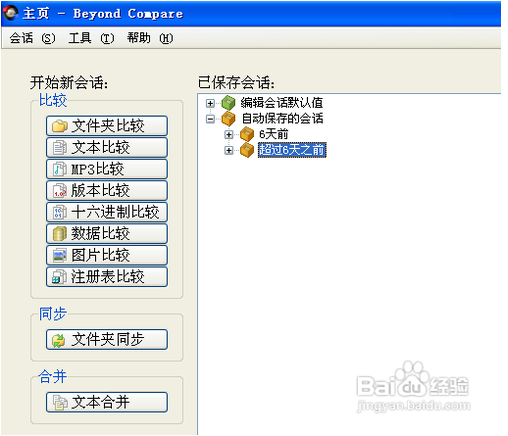
3、首先我们来看下文件夹的对比。小编为了测试,就新建了两个文件夹,里面的文件有的相同,有的不同。用软件打开两个文件夹后我们可以看到黑色,红色和蓝色三种颜色的文件。其中黑色代表两侧文件相同,蓝色代表其中一侧没有另一侧文件,红色代表两边都有这个文件,但是不完全相同。
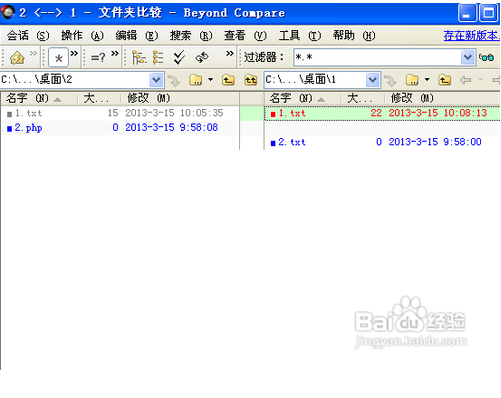
4、如果细心的朋友会发现,同名的文件左侧可能是黑色,右侧就变为了红色,根据上述黑色和红色的定义不是自相矛盾吗?其实也并不矛盾,黑色的文件一般是创建或者是修改时间较早的,而红色的文件是创建或者是修改时间较晚的,这样有利于标识那个是最后修改的文件,方便我们进行文件的替换操作。
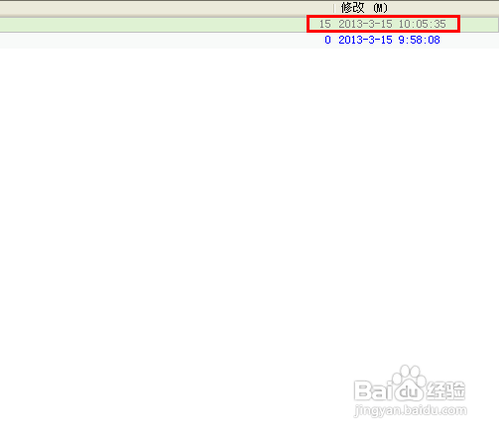
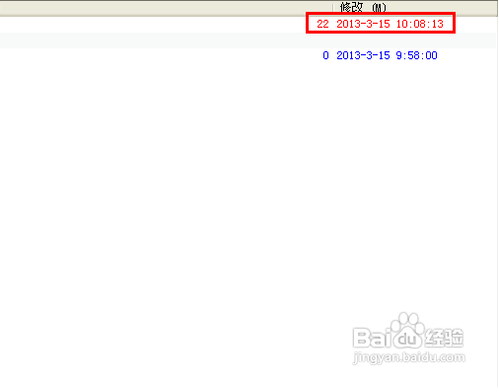
5、对于黑色和红色大家应该有了个初步的了解,下面我们就来看下蓝色的文件,上面也介绍了,蓝色的文件代表另一侧的文件夹中没有这个文件,我们可以根据需求看是否复制这个文件到另一个文件夹中,复制的方法就很简单了,右击文件,然后点击复制到另一侧即可。
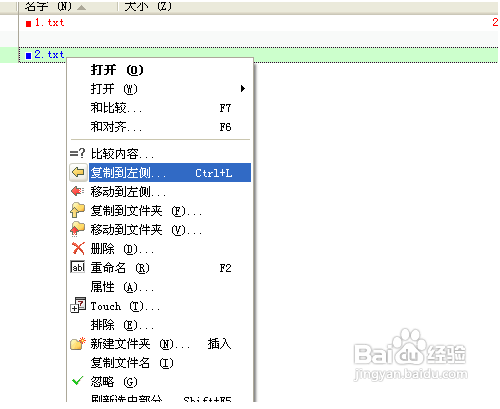
6、接着我们来看看文件的对比。相比于文件夹,文件对比显示的颜色只有红与黑色两种,红色代表不同,黑色代表相同。文件的对比是逐行对比,只有文本的位置和内容都一样的时候才会显示黑色,否则就会显示红色。通过对比软件我们可以轻易知道两个文件的不同之处。
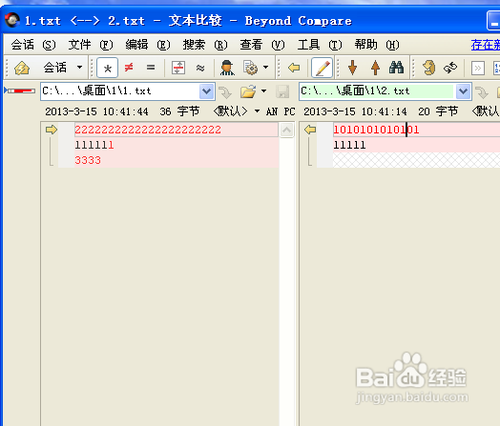
7、关于BeyondCompare软件的使用小编就讲这么多了,当然还有很多东西没有讲到,例如文件夹的同步,文本的合并,以及其他文件的对比等,不过这些我们并不常用,常用的就是文件夹和文件的对比了。其实BeyondCompare软件的功能远不止于此,其他的功能有待用户在使用过程中自行发掘了。
[!--empirenews.page--]
Beyond Compare使用说明
初步学习一下比较工具BeyondCompare的使用。
FolderCompare(文件夹比较)
按照文件夹的结构逐步比较,要比较的文件夹即可以在硬盘上,也可以在网络上甚至是FTP站点上或者压缩文档里。对于其差异会用不同的颜色进行高亮显示。
View>Legend(文件夹图标与配色-含义指南)
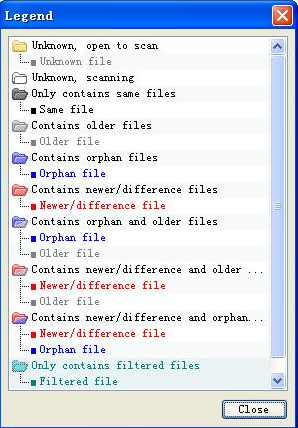
默认情况下:
黑色:Match红色:Newerormismatch灰色:Older蓝色:Orphan(doesnotexistonotherside)
可以修改各种配色
Tools>Options>FolderViews>CompareColors
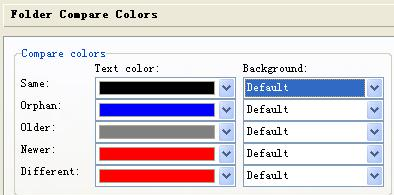
SessionSettings.
开始一个新的FolderCompare会话之后,可以先做一下设置(Session>SessionSettings)。
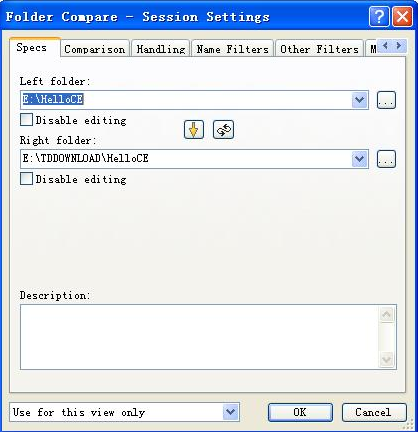
选择要进行比较的两个Folder。
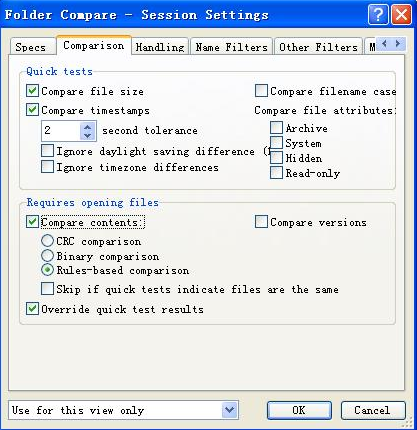
设置比较规则。比如是否比较文件大小,文件的时间戳,属性,以及是否比较内容和采用何种方式来比较内容等等。这里的设置还是很有用的:“If you want a quick look at what has changed between two folders, it might be sufficient to just look at the dates and sizes of the files. If you are validating a CD copy, then a byte-by-byte comparison of every file is important. If you are comparing versions of source code, perhaps you want to consider only significant changes and ignore differences in whitespace or comments.”
其它设置可以一一参考help手册。
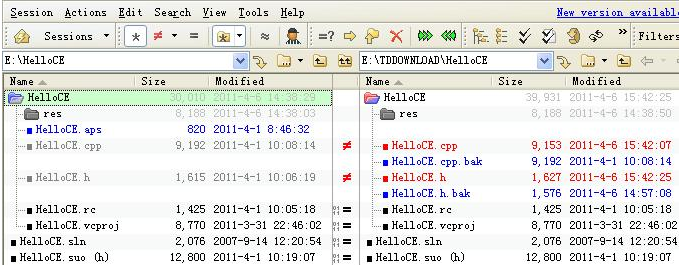
根据配色,可以很容看出左侧Folder比右侧Folder多一个HelloCE.aps文件,右侧Folder比左侧Folder多两个文件,分别是HelloCE.cpp.bak和HelloCE.h.bak。HelloCE.cpp和HelloCE.h两个文件存在差异,右侧的文件更新。
如果要比较的Folder下的文件较多,不便于查看差异或孤立文件,在View菜单下有一些选项可以用来选择要显示的文件。
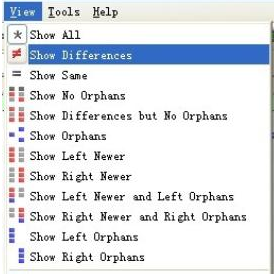
比如选择ShowDifferences,只显示存在差异的文件。
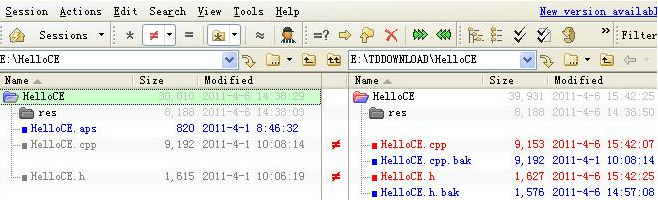
红色不等号,说明右边的文件比左边的更新。
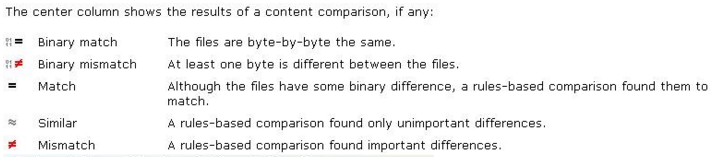
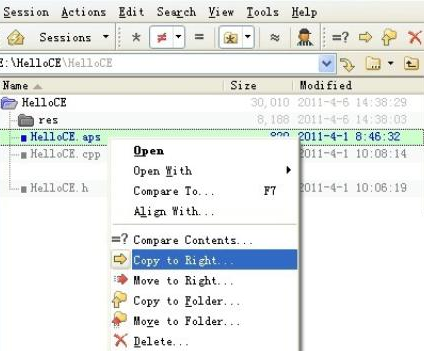
可以在孤立文件HelloCE.aps上右键选择CopytoRight,将此文件复制到右侧Folder中。
双击中间的红色不等号,可以将有差异的地方具体显示出来。
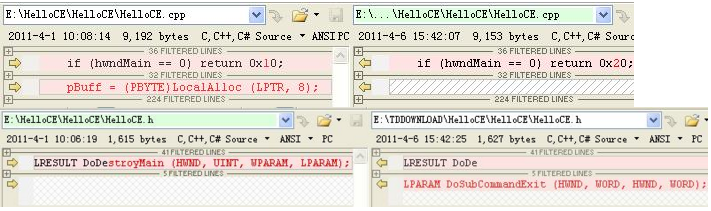
以上介绍的内容就是关于Beyond Compare的下载及使用方法,不知道大家学会了没有,如果你有需要的话可以按照小编的方法自己尝试操作,希望可以帮助大家解决问题,谢谢!!!了解更多的教程资讯请关注我们系统天地网站~~~~~




